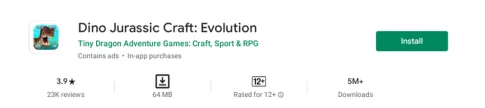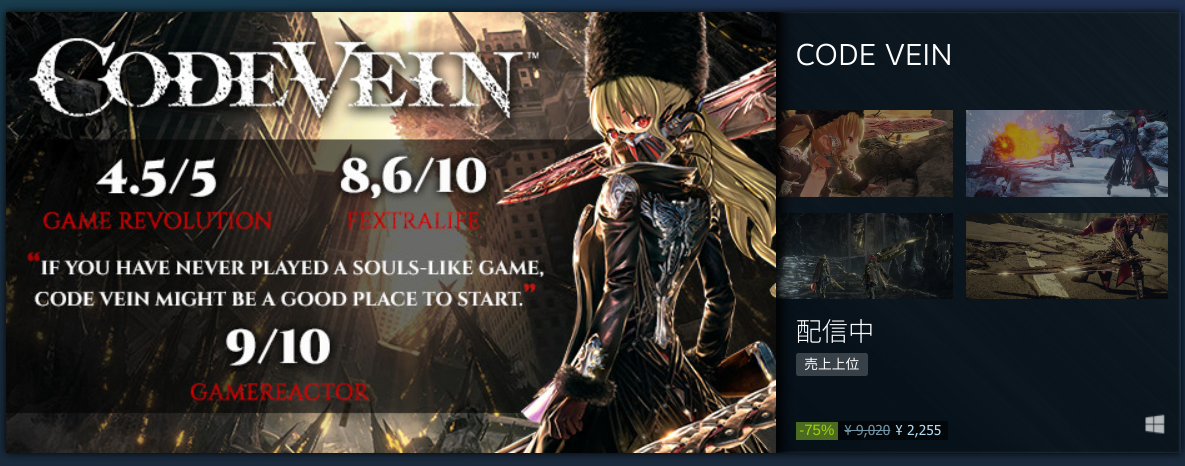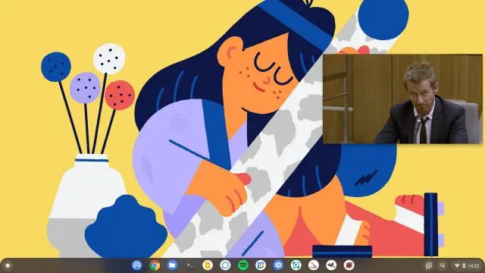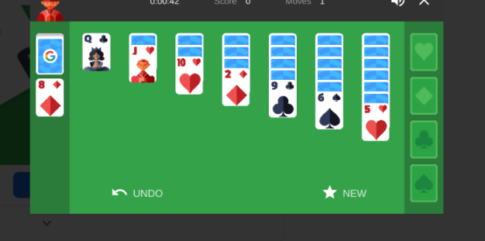Chromebookで利用できるエミュレーターにはAndroidアプリが多く、今回紹介するエミュレーターもプラットフォームはGoogleプレイから入手することが出来ます。
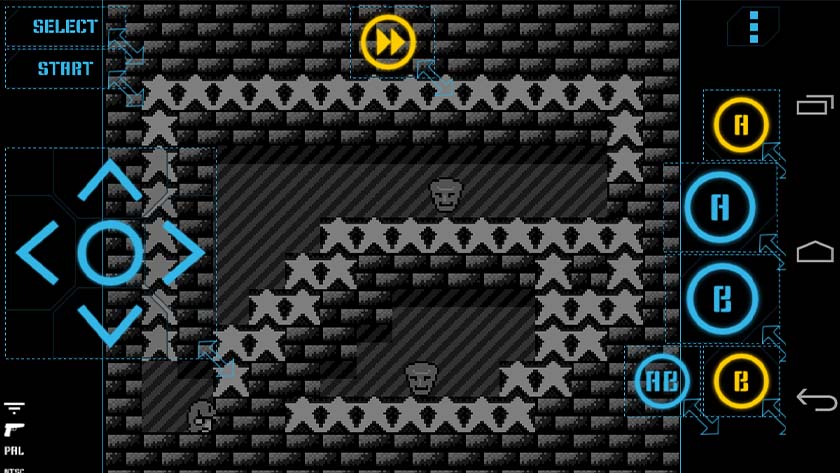
NES (Nintendo Entertainment System )は、1990 年代を代表するゲーム機の 1 つです。
シンプルなコントローラーで人気のゲームがたくさんあり、ファミリー向けのコンテンツも豊富でした。
このゲーム機は殆ど入手することが難しくなっていますが、素晴らしいゲームがたくさんあります。
現時点では、Android 上の NES エミュレーションはかなり安定しており、このリストにあるエミュレーターのほとんどは、低価格デバイスであっても安定して動作します。
ここではAndroid用の最高のNESエミュレータを紹介します。
必要に応じて、懐かしさを倍増して、これらのNES スタイルの Bluetooth コントローラーは安価で、エミュレータのエクスペリエンスを大幅に向上させます。
ジョン・ネス(John NESS)
価格:無料 / 広告などの表示がない有料版もあり
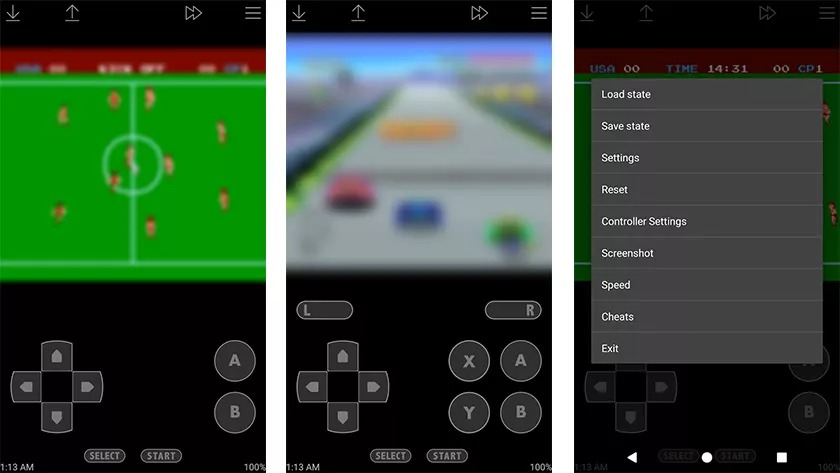
John NESS は、 SNESと NES の両方のゲームに対応したデュアル エミュレータになります。
John NESSは、ニンテンドーエンターテインメントシステム(NES)とスーパーファミコン(SNES)の両方のゲームで動作することを目的としたエミュレーターを提供します。
アプリには広告が含まれていますが、有料版では広告は削除することができます。
再現度は高く、状態の保存とロード、ハードウェア コントローラーのサポート、カスタマイズ可能なソフトウェア コントローラー、ターボ ボタン、さらにはスローモーションのサポートなど、エミュレーターに必要とされるすべての基本をカバーしています。
必要に応じて、オプションの Dropbox を John DataSync プラグイン アプリと同期することもできます。
レムロイド(Lemuroid)
価格:無料
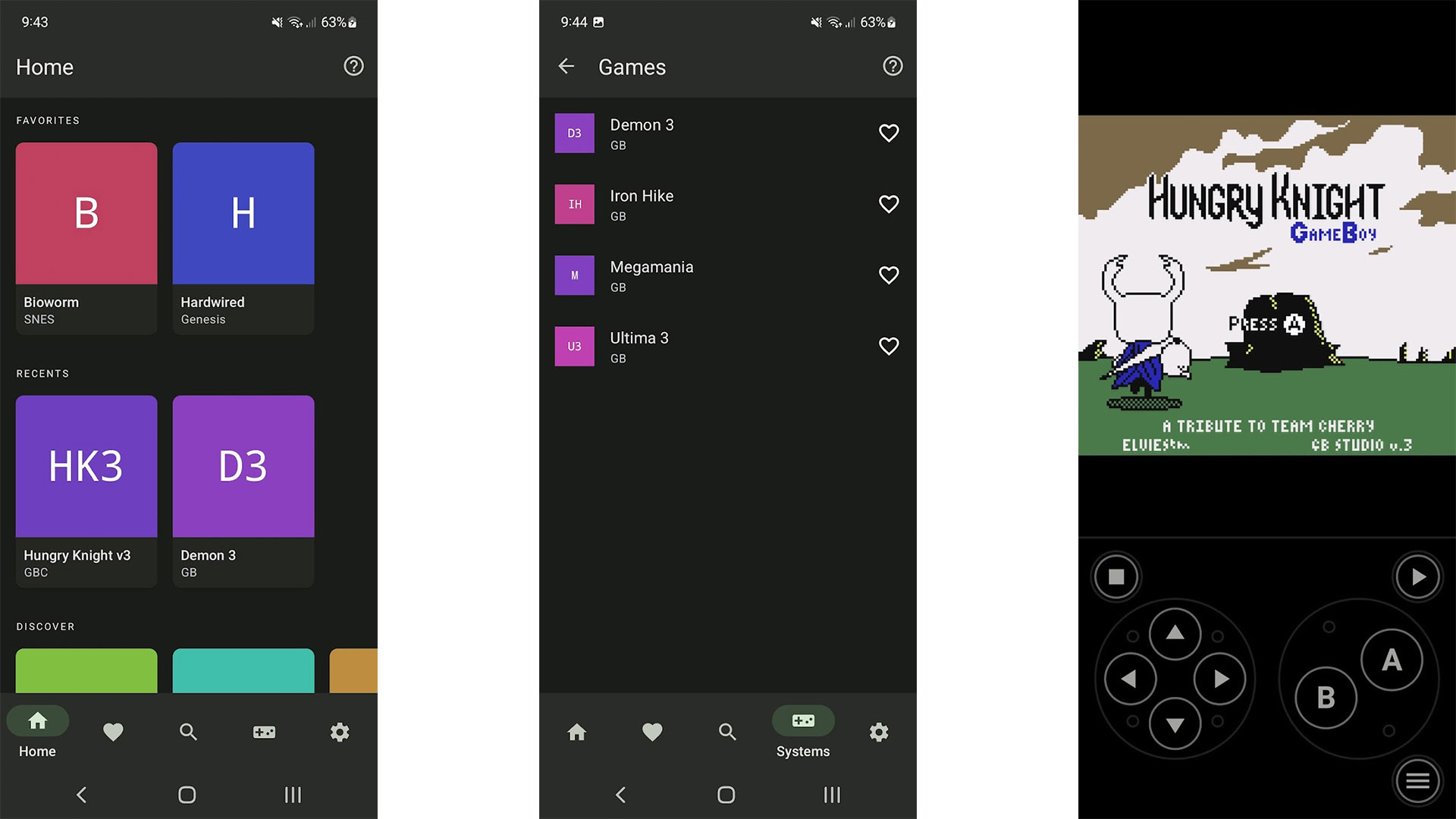
Lemuroid はマルチコンソールエミュレータです。
NES を含む数十のゲーム機をサポートしています。
RetroArch と同様に Libretro コアを使用するため、必要なコンソールのコアをダウンロードし、ゲームをすべて 1 か所でエミュレートします。
機能的には状態の保存、ハードウェア コントローラーのサポートなど、通常の機能がサポートされています。
クラウド保存のサポートなど、より最新の機能も備えているのは素晴らしいことです。
RetroArch と同じようなエミュレーターです。
どちらもほとんど同じことを行いますが、こちらの方が少し使いやすいです。
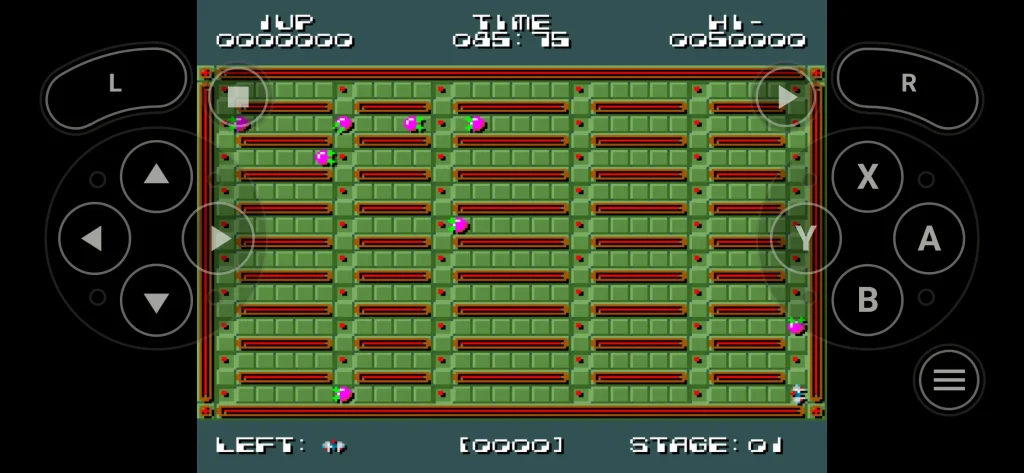
NES.エミュ
最高の NES エミュレータ
NES.emu は、優れたエミュレータの開発者である Robert Broglia による NES エミュレータです。
このアプリは、状態の保存と読み込み、FDS ファイルのサポート、ザッパーやハードウェア コントローラーなどの周辺機器のサポートを備えています。
信頼性の高いエミュレータであり、このリストに簡単に追加できます。
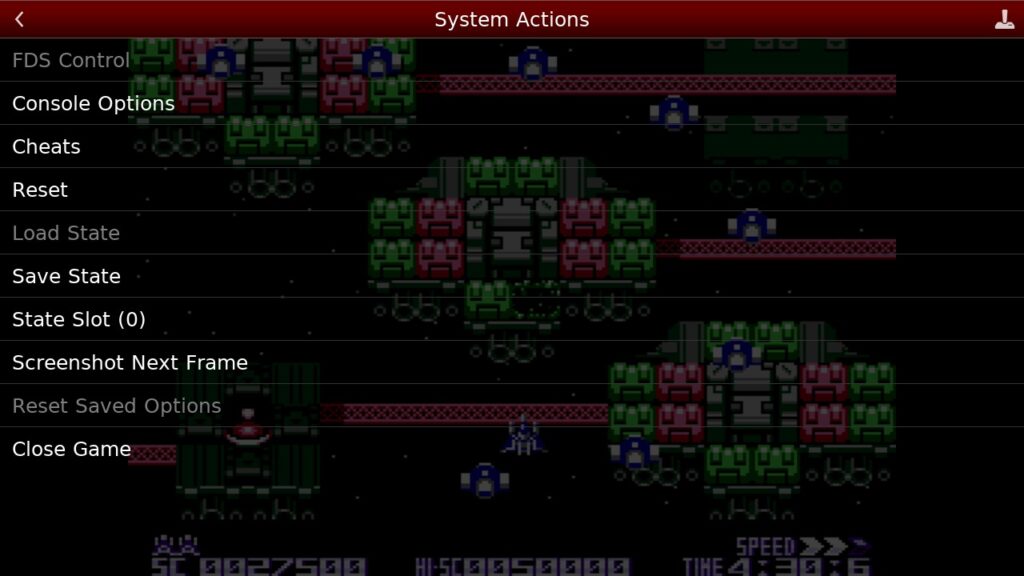
UIは古いように見えますが、NESエミュレータなのでレトロな雰囲気がぴったりです。
NES.emu は、Nintendo Entertainment System のクラシックにこだわりたい場合に最適な NES エミュレータの 1 つです。
機能には、状態の保存/ロード、FDS ファイルのサポート、Zeppers やコントローラーなどの周辺機器のサポートが含まれます。
もちろん、タッチコントロールやキーボードも機能します。
Google Play ストアから直接入手できますが、これは無料ではありません。価格は410円です。
無料の NES エミュレータを探している人は、John NESSがあります。
広告が表示されますが、優れたエミュレータであり、有料で広告を削除することもできます。
そして、これはSNES ROMでも動作します!
長所
- 動作が軽い。
- UIは古いように見えますが、シンプルでレトロです。
- フルタッチ、キーボード、コントローラーのサポート。
- Google Play ストアから直接入手できます。
短所
- モバイルでのみ利用可能です。
- ファミコンのゲームしかプレイしません。
- 無料ではありません。
レトロ8 Retro8 (FCエミュレータ)
価格: $210円
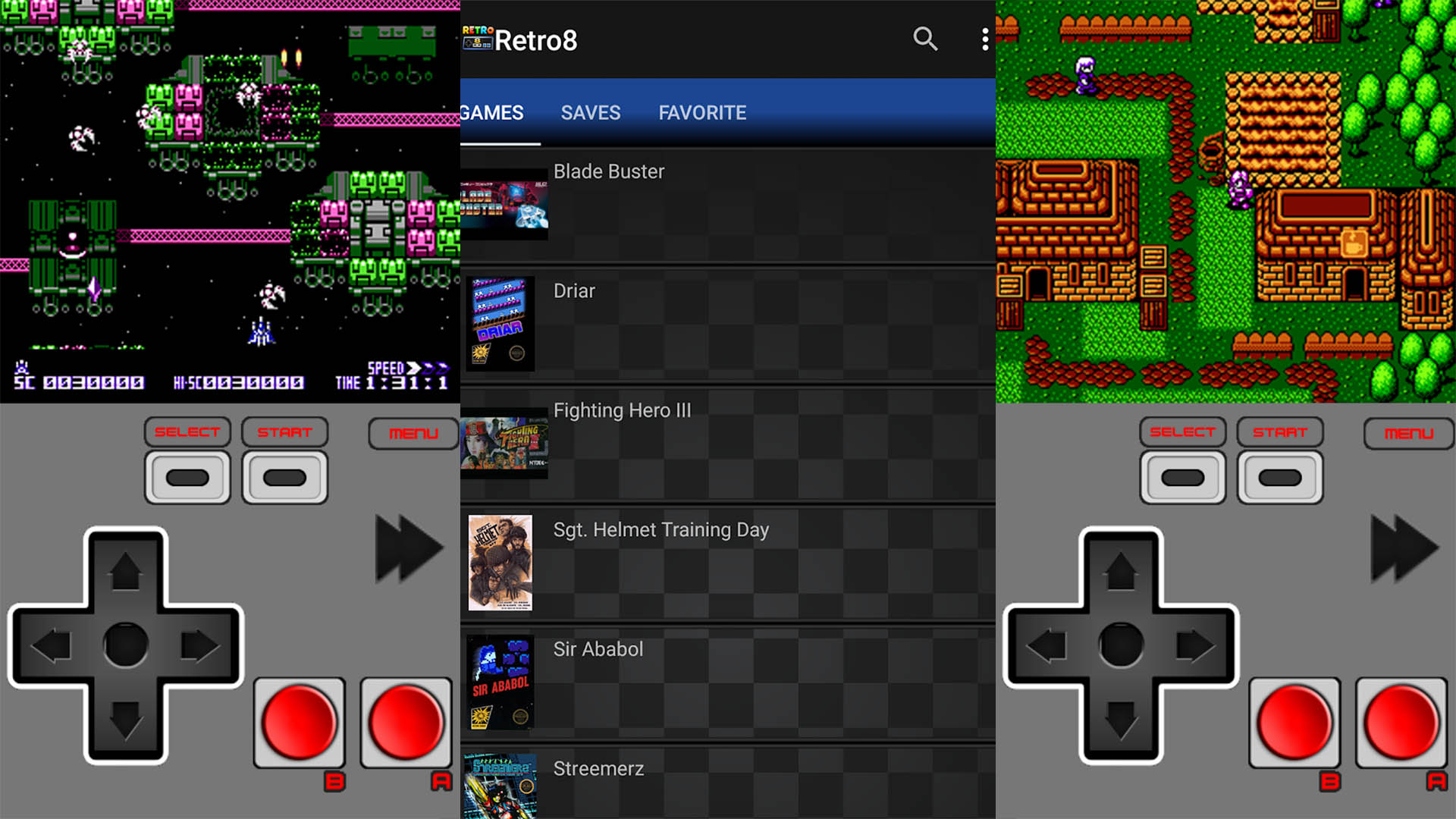
Retro8 は、今回掲載したエミュレーターの中でも最新の NES エミュレータの 1 つです。
これは、最高かつ最も成功した SNES エミュレータの 1 つである SuperRetro16 と同じ開発者によるものです。
Bluetooth コントローラーのサポート、ゲーム内ガイドの統合、ターボ モード、ザッパー ガンのサポートを誇っています。
さまざまなデバイスのクラウド同期もあります。
ただし、これはまだ非常に新しいものであり、特にワイヤレス コントローラーと一部の ROM にいくつかのバグがあります。
Retro8 は有料アプリしかなく、無料のエミュレーターが多数あるため、比較として敷居が高いかもしれません。
Chromebookをより安全に便利に利用したいならVPNがおすすめな理由

Chromebookは値段も安価で動作も快適と作業用パソコンとしては、かなり優れておりますが利用している段階で気になる点が2点ございました。
- ファイルのダウンロードがブロックされる。
- HTTPサイトに接続できない
上記2点の問題点を解説します。
ファイルのダウンロードがブロックされる

作業中にサイトからファイルをダウンロードする際に上記のような【不正なファイルのためファイルをブロックしました】と頻繁に表示されます。
これがかなり面倒で明らかに危険なファイルではないはずの
[PDF資料をまとめたZIP]
[仕事で使用するフリーツール]
なども跳ねられることも頻繁で正直ストレスがたまります・・・
通常のWindowsパソコンやMACであればブロックされる頻度はかなり少ないですが、後で後述する理由が原因でChromebookの場合1日に何回もこのような事態が発生します。
HTTPサイトに接続されない

また【HTTPサイトにアクセスしても表示されない】問題もあります。
インターネット上でWebページを閲覧するとき、URLの上部に「http」や「https」で始まっていますが「データが暗号化されていないhttp」の場合自動的にブロックされてしまいます。

↑上の画像のようにHTTPの場合はセキュリティ警告が表示
最近では「https」に移行しているサイトも増えてはいますが、まだまだ「http」サイトが多い現状で仕事上情報を集めたい際に苦労しています。
上記の2点の問題を解決する方法を調べた結果【VPN】を適応することで解決致しました!
なぜChromebookにVPNが必要なのか???
なぜ上記のような問題がVPNで解決するのか?
「実はChromebookで標準で搭載されているセキュリティが強固すぎる+セキュリティ機能をオフができないため回避するにはWEB通信時のネット回線を変更する」
必要があることが判明!!!

https://www.cman.jp/network/term/vpn/
通常であればセキュリティソフトなどを手動でインストールを行い、問題がある場合は一時的にオフするなどで[ブロック問題]を解決できるのだが、Chromebookはデフォルトでセキュリティソフトが搭載されているような物なので外すことが出来ない。
そこで活躍するのがVPN!!!
VPNとは??
「Virtual Private Network」の略。
簡単に言うと仮想の「専用回線」を使って、インターネットを利用することができます。
IPアドレスを自由に変更することができるので匿名性が向上します。
無料のサービスもありますが、回線品質が悪く速度が遅い問題があります。
そのため、回線品質が良い「NordVPN」等が人気です。

↑こんな感じで各国にあるサーバーをワンクリックで使用できるので匿名性は抜群!
VPNを使うとChromebook経由の回線ではないという扱いになるため上記のような理不尽なブロック祭りから開放されるというわけだ!!!
VPNを利用することで得られるその他のメリット!!
更にVPNはもともとセキュリティ強化のためのツールなので様々な利点あり。
- 個人情報の流出阻止の強化
- 海外サーバに繋げて外国在住の限定の動画視聴
- 海外のゲームを格安で購入できる
- 通信が高速化する
など仕事でもプライベートでも役に立つ機能が多く、Chromebookを快適かつ安全に使用したいのであれば割と導入必須のツールといっても過言ではありません。
ChromebookにおすすめVPNはNORDVPN!
といってもVPN会社は日本・海外含めると何百社も存在しており、正直どのような基準でVPNを選べばいいか悩ましいと思っている方も多いのではないでしょうか??
個人的に色々試した結果絶対選んではいけないVPNの条件は以下の3項目
【完全無料を謳うVPN】
他社が有料で展開しているサービスが無料で提供できるはずがない。たいてい利用者の個人情報を盗み出して売買しているケースが多数(一部研究目的など例外あり)
【日本で運営しているVPN】
VPNは海外に多数のサーバーを持つことで安定性が増す。日本運営のVPNはサーバー数が非常に少なく速度が遅いなど実用性に乏しい
【運営歴が浅すぎるVPN】
運営歴が短いVPNは個人情報をハッキングされ情報流出などの危険性が高い。長年運営を行い目立った不祥事を起こしていない会社が望ましい
この3項目に一つでも該当するものがあるVPNは地雷確定なのでおすすめしません(立証済み)

以上の条件に当てはまらない中でおすすめなのが【NordVPN】
ダウンロード・操作履歴が残らない
料金が安い・返金制度
やましいことしていないなら保存されていても特に問題ないのでは??と思いがちですが通常のVPNはサーバー利用の履歴などが保存されるのでもし本体サーバーにハッキングされたら個人情報が流出する危険性があります。
実際にVPN会社本元のサーバーがハッキングされて個人情報が流出したことも・・・
ただNordVPNに関してはそもそも個人情報を残さないので仮にハッキングされたとしても警察や政府・ハッカーに個人履歴が渡ることがないです。
一月分無料お試しでどんな理由でも100%返金保証付き!!

また月額に掛かる料金は高品質であるにも関わらず低価格なのも嬉しいところ。
有名VPNのExpressVPNは最安で$8.32(約900円)なのに比べ、NordVPNは約495円と半値近く違うので毎月のコストが掛かりません。
| 1ヶ月プラン | 6ヶ月プラン | 1年プラン | 2年プラン | |
| ExpressVPN | 月額1500円 | $月額1000円 | 月額900円 | |
| NordVPN | 月額1434円 | 月額590円 | 月額495円 |
更に【契約期間30日なら100%保証の制度】付きなので気に入らなかったり、自分の環境ではうまく動作しないなどどのような理由でも返金保証が適応されるので安心!!
⇒30日間無料のNordVPNををお試ししたい方はこちらから!!
レトロアーチ
価格:無料
ほとんどのプラットフォームをサポートし、ほとんどのコンソールをエミュレートします。
RetroArch はおそらく、Google Play で最も強力なマルチコンソール エミュレータです。
数多くのデバイスをエミュレートでき、もちろん NES もその中に含まれます。
ただし、リストにある他の NES エミュレータよりも設定などが若干難しく、特定のコンソールのエミュレーションを開くコアをダウンロードする必要があります。
したがって、インストールしてすぐにゲームを実行できるわけではなく、お気に入りのレトロなタイトルをプレイする前に追加の設定が必要です。
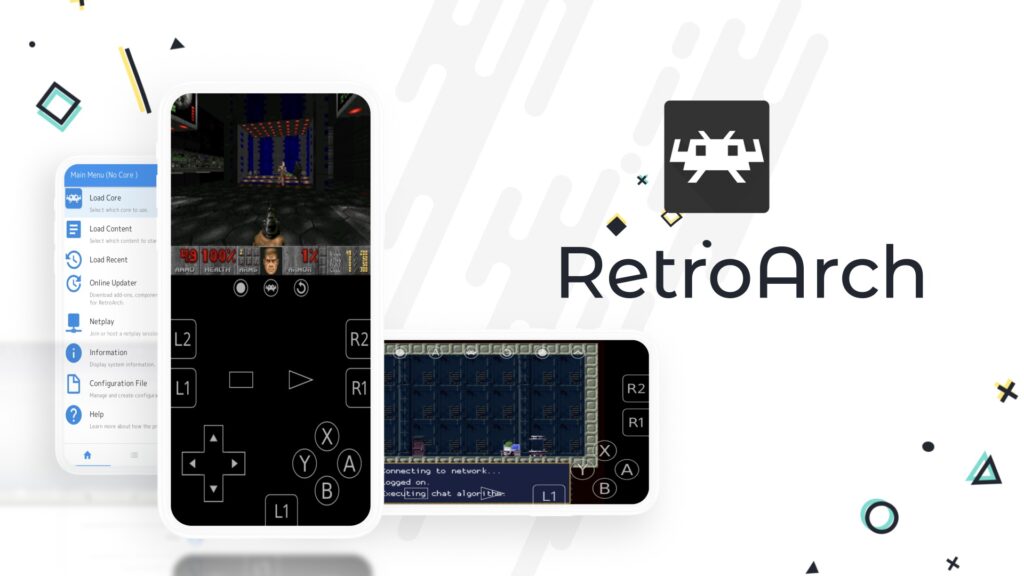
RetroArch は、唯一のエミュレータかもしれません。
それがどれほど広く利用できるOSや機材が対象となります。
Windows、MacOS、Android、iOS、Linux、Raspberry Pi、Apple TV、Xbox、PlayStation、PS Vita、PSP、PS3、PS4、Nintendo Switch、Nintendo Wii、Nintendo WiiU、Steam、ブラウザ、さらには GameCube で使用できます。
これは、Chromebook 用のこのエミュレータをどのようにプレイするかを選択できることを意味します。 Android アプリ、Linux アプリ、またはブラウザーを使用できます。
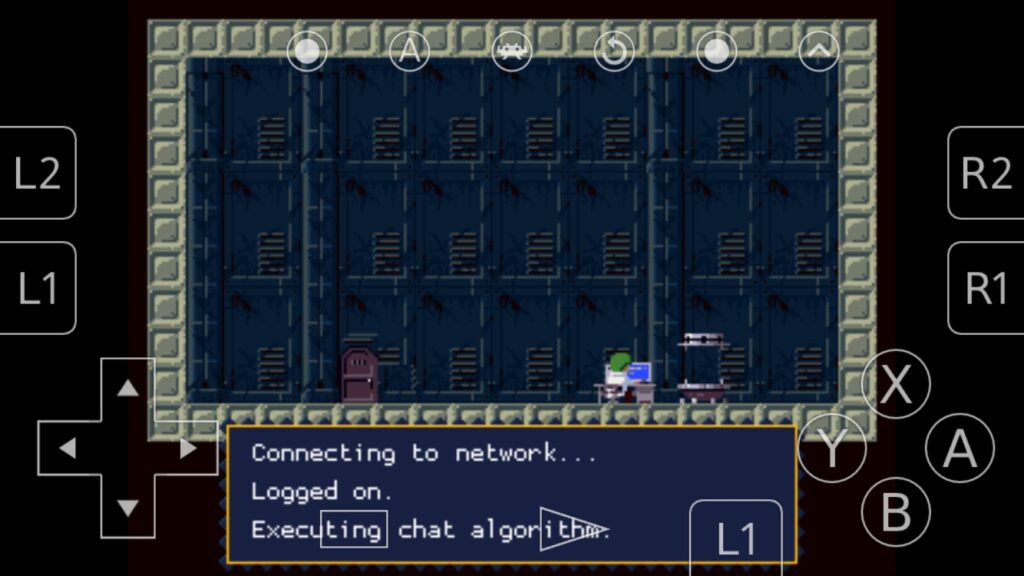
RetroArch は、PS、PS2、PSP、セガサターン、セガドリームキャスト、セガゲームギア、NES、SNES、Nintendo 64、GameCube、Nintendo Wii、Game Boy、Game Boy Advance、Atari などをエミュレートします。
オリジナルのゲームディスクの実行もサポートしているため、ROM をスキップできます。
タッチ コントロール、キーボード、またはコントローラーを使用してプレイすることもできます。
長所
- 多くのプラットフォームで利用できます。
- 最も人気のあるすべてのゲーム機をエミュレートします。
- 無料
- フルタッチ、キーボード、コントローラーのサポート。
短所
- 設定メニューは少しわかりにくいかもしれません
また先程紹介したNordVPNを利用することで【Chromebookの煩わしい仕様回避+セキュリティ強化】にもつながるので気になった方は導入してみてはいかがでしょうか??
金額的にもセキュリティソフトよりも安く、気に入らなければ返金保証ありといたせりつくせりの内容なのでおすすめです!!



-150x150.png)